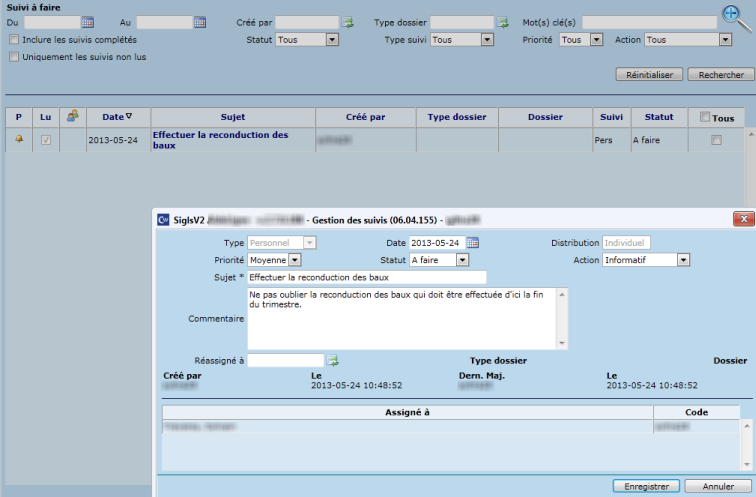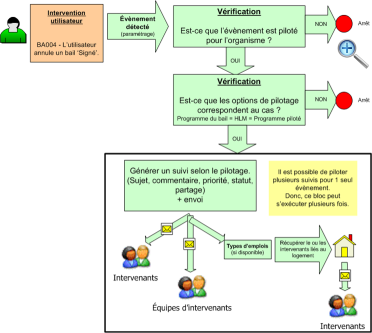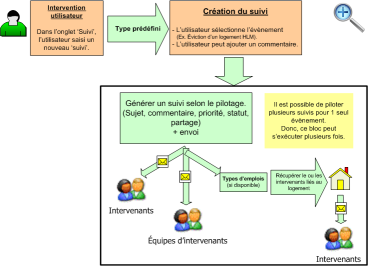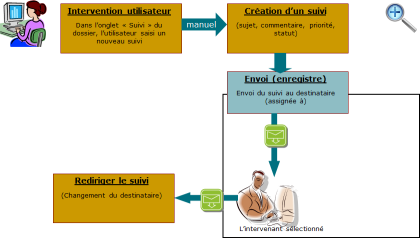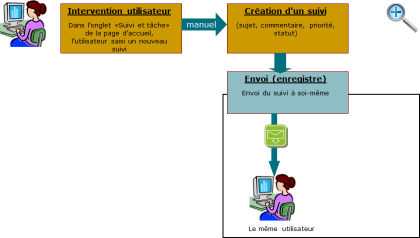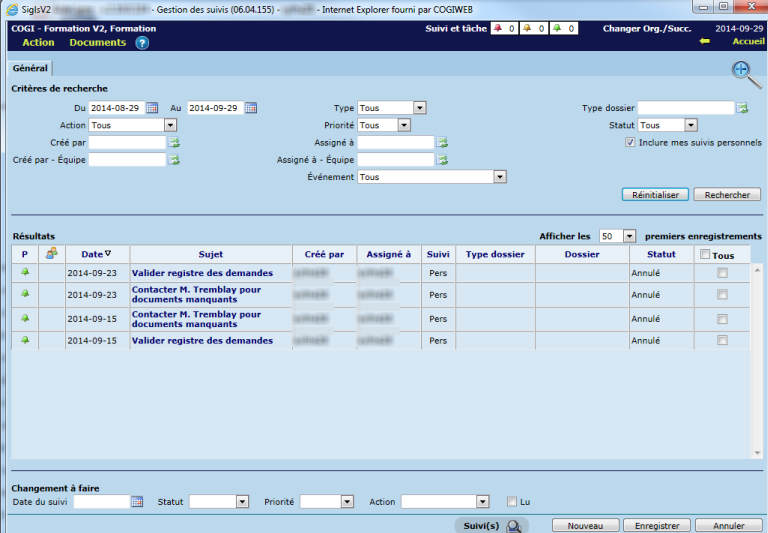Suivi et tâche
<Accueil » Généralités » Suivi et tâche
L'onglet "Suivi et tâche" permet d'informer un ou plusieurs intervenants d'un événement survenu dans le SIGLS.NET, ou d'un événement autre. Par exemple, on peut créer un suivi pour informer l'agent de location lorsqu'il doit résilier un bail suite à l'éviction d'un locataire.
Essentiellement, un suivi est un message envoyé à soi-même ou à un autre utilisateur, visible sous l'onglet "Suivi et tâche". Le suivi contient un numéro de dossier et un commentaire.
Types de suivis
Le tableau ci-dessous présente les différents types de suivis :
| Statut | Description |
| Automatique | Suivi envoyé automatiquement suite à un événement précis dans le SIGLS.NET. Les suivis automatiques sont pilotés sous "Administration -> Pilotage - Général -> Suivis prédéfini et automatique". |
| Prédéfini | Suivi créé par l'utilisateur dans un dossier à partir d'une liste d'événements pilotés. Les informations du suivi (sujet, commentaire, priorité, liste d'envoi, etc.) sont pilotées et non-modifiables par l'utilisateur. Il est possible d'ajouter un commentaire au suivi associé au commentaire piloté. |
| Manuel | Suivi créé par l'utilisateur à partir d'un dossier. Toutes les informations doivent être saisies par l'utilisateur et ce dernier doit également préciser les destinataires du suivi. Il est possible d'assigner le suivi à un autre intervenant. |
| Personnel | Suivi créé par un utilisateur et destiné à lui-même. Ce type de suivi ne peut être assigné à un autre utilisateur, mais peut toutefois être réacheminé. |
Action
La liste déroulante "Action" permet de catégoriser les suivis afin de faciliter la recherche et ainsi permettre de repérer rapidement les suivis. L'action associée à un suivi peut être "Informatif", ou toute autre action pilotée.
Statut
Le tableau ci-dessous présente les différents statuts de suivis disponibles :
| Statut | Description |
| À faire | Tâche non-débutée qui doit être effectuée par l'utilisateur (ex. Rejoindre le locataire le plus tôt possible). |
| En cours | L'utilisateur effectue présentement la tâche assignée. |
| En attente | L'utilisateur a pris connaissance du suivi et l'a mis de côté (ex. Revenus manquants lors de la création d'un nouveau bail). |
| Effectué | La tâche ou l'événement a été complété (ex. Le locataire a été rejoint par téléphone). |
| Annulé | Le suivi a été annulé par l'utilisateur. |
Priorité
La priorité permet de définir le niveau d'importance du suivi. Les priorités suivantes sont disponibles :
-
Haute

-
Moyenne

-
Basse

Processus
Suivi automatique
Suivi prédéfini
Suivi manuel
Suivi personnel
Consultation des suivis et tâches
Le nombre de suivis et tâches à faire, pour chaque priorité, est affiché dans la partie supérieure du SIGLS.NET.
L'onglet "Suivi et tâche" vous permet de consulter tous les suivis et tâches qui vous sont assignés. Par défaut, seuls les suivis et tâches non-complétés sont affichés. Vous pouvez également créer des suivis personnels à cet endroit.
Onglet "Suivi" dans les différents écrans
Un onglet "Suivi" est disponible dans plusieurs écrans du SIGLS.NET. Cet onglet permet de consulter, ajouter et modifier des suivis pour un dossier spécifique.
Tous les suivis associés au dossier se retrouvent sous cet onglet, et ce, peu importe le destinataire du suivi.
À noter, les suivis personnels sont absents de l'onglet "Suivi" des dossiers compte tenu que ces suivis ne concernent que leur créateur.
Gestion des suivis
L'écran "Gestion des suivis", disponible sous "Administration -> Outil -> Gestion des suivis" permet d'effectuer différentes activités concernant les suivis de tous les utilisateurs. Par défaut, l'accès à cet écran est réservé aux administrateurs. Il est possible de donner accès à d'autres utilisateurs, au besoin.
Essentiellement, l'écran de gestion des suivis permet de :
- Consulter tous les suivis du système.
- Réassigner certains types de suivis.
- Modifier le statut et la priorité d'un ou plusieurs suivis.
- Imprimer une liste des suivis.
- Créer un nouveau suivi de type manuel.
Partage d'un suivi entre utilisateurs
Il est possible de partager un suivi entre plusieurs utilisateurs. Il existe cependant une nuance importante entre un suivi individuel envoyé à plusieurs utilisateurs et un suivi partagé entre plusieurs utilisateurs :
-
Dans le cas d'un suivi individuel envoyé à plusieurs utilisateurs, le principe est similaire à un courriel envoyé en "copie conforme" (Cc). Chaque utilisateur reçoit une copie du suivi en question et les actions effectuées par chacun n'auront aucune incidence sur la copie des autres utilisateurs;
-
Dans le cas d'un suivi partagé avec plusieurs utilisateurs, le suivi n'est pas une copie, mais plutôt un suivi auquel plusieurs utilisateurs ont accès. Or, si un des utilisateurs modifie le statut du suivi, tous les autres utilisateurs pourront constater le changement de statut du suivi en question.
Voici la procédure à suivre pour partager un suivi avec plusieurs utilisateurs :
- Aller sous "Administration -> Pilotage - Général -> Suivi prédéfini et automatique";
- Rechercher ou ouvrir le suivi concerné.
Par la suite :
- Aller sous l'onglet "Destinataire";
- Sélectionner l'option "Suivi partagé", dans la section "Distribution";
- Sélectionner le type de destinataire à partir de la liste déroulante du même nom;
- Sélectionner les destinataires avec qui vous souhaitez partager le suivi, à partir de la liste de valeurs "Destinataire";
- Cliquer sur le bouton "Enregistrer" pour sauvegarder les informations.
© COGIWEB, 2025